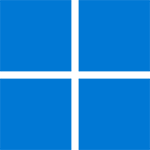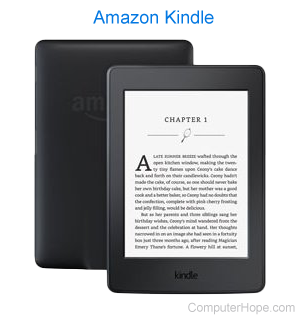Kebanyakan dari kita tidak pandai mengetahui berapa banyak pesan yang dikirim ke kotak masuk kita. Menghapusnya satu per satu atau beberapa pesan sekaligus dapat dilakukan, namun email sampah atau penggunaan akun yang jarang dapat mengharuskan penghapusan ribuan pesan. Halaman ini menunjukkan cara menghapus semua pesan di kotak masuk Anda (atau folder lain) secara bersamaan. Untuk melanjutkan, pilih layanan email Anda dari daftar di bawah dan ikuti langkah-langkahnya.
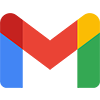
Google Gmail
Gmail hanya mengizinkan pengguna melihat 50 pesan per halaman. Untuk menghapus lebih dari itu, gunakan Cari surat fitur.
Cara menghapus setiap pesan dalam satu folder
- Masuk ke akun Gmail Anda.
- Temukan Cari surat bilah di dekat bagian atas layar.

- Untuk memilih folder, ketik label: diikuti dengan nama folder. Misalnya, label:Kotak masuk menampilkan semua pesan di kotak masuk Anda.

- Di bagian di bawah kotak pencarian, centang Pilih kotak dengan panah bawah di sebelahnya, dan klik Menghapus ikon.

Untuk menghapus semua pesan di akun Gmail Anda, ketik label:Semua di bilah Cari email. Namun, perhatikan bahwa metode ini menghapus setiap pesan di dalam setiap folder di akun Gmail Anda, jadi lanjutkan dengan hati-hati.

Yahoo! Surat
Secara default, Yahoo Mail tidak menawarkan opsi langsung untuk menghapus seluruh isi folder, dan hanya menampilkan 40 pesan pertama. Untuk menghapus lebih dari 40 pesan sekaligus, Anda harus menggulir ke bawah dalam folder untuk mengisi daftar dengan semua pesan.
Cara menghapus setiap pesan dalam satu folder
- Masuk ke Yahoo! akun email.
- Di sisi kiri layar, cari dan klik folder yang ingin Anda kosongkan. Kami menggunakan Kotak masuk untuk contoh ini.
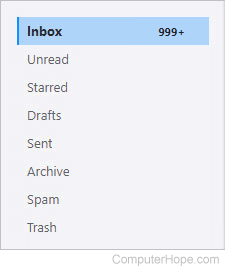
- Di sisi kanan layar, klik dan seret penggeser vertikal hingga Anda mencapai akhir kotak masuk. Anda mungkin perlu mengulangi proses ini beberapa kali untuk mengisi semua pesan, namun proses ini akan berjalan lebih cepat saat Anda mengulangi tindakan ini.
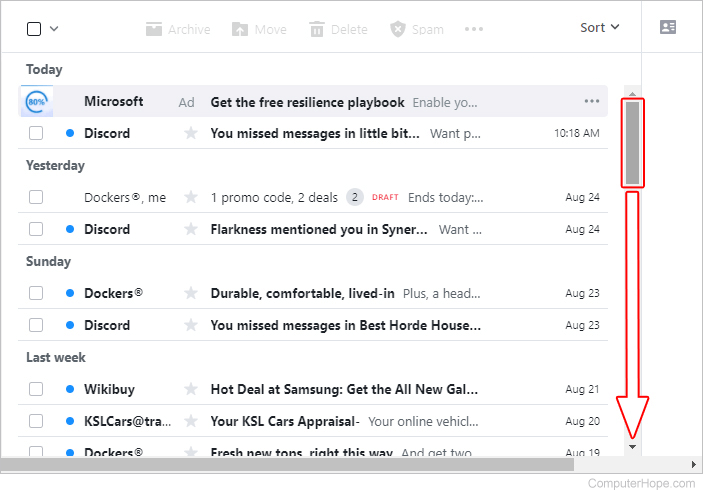
- Setelah Anda mengisi folder sepenuhnya, klik kotak centang di sudut kiri atas, dan pilih Menghapus.

- Tunggu beberapa saat (lebih lama jika pesannya banyak), dan Anda akan melihat pesan konfirmasi muncul.


Outlook.com
Layanan email web Microsoft Outlook.com adalah yang paling mudah saat menghapus seluruh folder pesan email.
Cara menghapus setiap pesan dalam satu folder
- Masuk ke akun Outlook.com Anda.
- Di sisi kiri, klik Folder untuk memperluas menu.
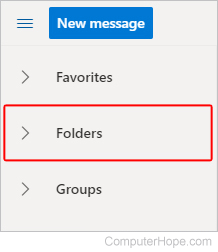
- Temukan folder yang ingin Anda kosongkan. Kami menggunakan Kotak masuk.
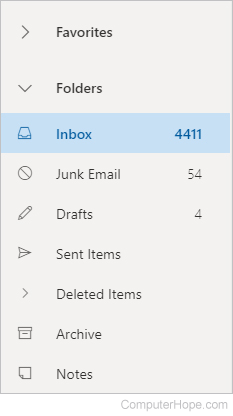
-
Klik kanan folder tersebut dan pilih Folder kosong di menu tarik-turun.
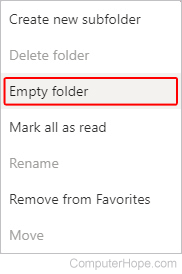
- Klik Hapus semua tombol pada prompt.
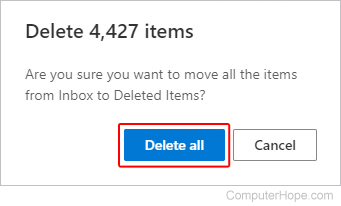
- Setelah folder dikosongkan, Anda melihat pesan konfirmasi.
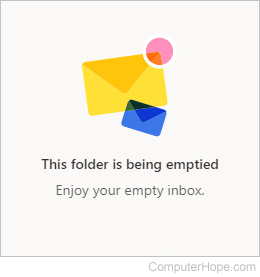

surat apel
Bagian ini berisi petunjuk bagi mereka yang menggunakan macOS di komputer desktop atau laptop. Jika Anda menggunakan iMac atau MacBook, ikuti langkah-langkah di bawah ini.
Cara menghapus setiap pesan dalam satu folder
- Di Dock di bagian bawah layar Anda, klik ikon Finder.

Jika Anda baru saja membuka app Apple Mail, ikon pintasannya mungkin muncul di Dock.
- Di sisi kiri layar, di bawah Favorit bagian, klik
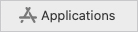 pemilih.
pemilih. - Setelah mengklik Aplikasiklik Surat pintasan di bagian sebelah kanan.
![]()
- Di bar samping, klik folder berisi pesan yang ingin Anda hapus. Kami menggunakan Kotak masuk untuk contoh ini.
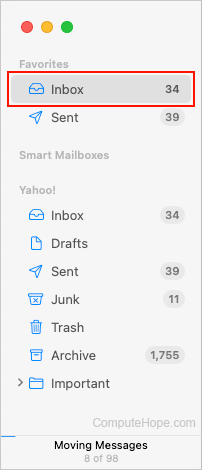
- Klik di dalam daftar pesan dan gunakan Memerintah+A pintasan keyboard untuk memilih semuanya.
- tekan menghapus kunci atau klik Ikon sampah di bagian kanan atas jendela.
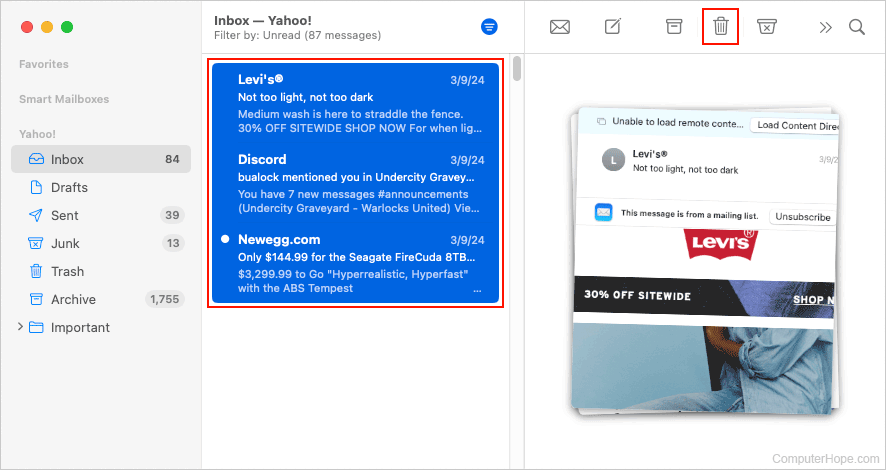

Microsoft Outlook
Seperti rekan online-nya Outlook.com, versi berbasis perangkat lunak Microsoft Outlook memungkinkan pengguna untuk menghapus seluruh folder email, tidak peduli berapa banyak isinya.
Cara menghapus setiap pesan dalam satu folder
- Buka Microsoft Outlook.
- Perluas Folder panel (jika belum diperluas) dengan mengklik panah di sudut kiri atas jendela.
- Temukan folder yang ingin Anda kosongkan dan klik kanan.
- Pilih Hapus semua di menu tarik-turun.
- Klik Ya tombol pada prompt.
- Kembali ke perluasan Folder menu. Klik kanan Item yang Dihapus map.
- Pilih Hapus semua di menu tarik-turun.
- Klik Ya tombol pada prompt.
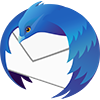
Mozilla Thunderbird
Thunderbird mengharuskan Anda memilih semua pesan di folder yang ingin Anda hapus, dan memilih untuk menghapusnya secara permanen. Meskipun solusi dua langkah ini tidak ideal, solusi ini mungkin menghalangi Anda untuk menghapus pesan yang ingin Anda simpan.
Cara menghapus setiap pesan dalam satu folder
- Buka Thunderbird.
- Buka folder yang ingin Anda kosongkan.
- Tekan pintasan keyboard Ctrl+A untuk memilih setiap pesan.
- Di panel pesan bawah, klik Menghapus untuk menghapus email yang dipilih.
- Setelah Anda menghapus pesan, klik kanan folder dan pilih Kompak untuk menghapusnya secara permanen.